
在现代计算机使用中,我们常常会遇到各种各样的问题,尤其是在安装操作系统时,很多用户在通过U盘进行启动时,发现华硕主板无法识别U盘的启动项。这时,不少用户可能会感到困惑和无助,不知道该如何解决这一问题。本文将为您详细解读如何处理华硕主板找不到U盘启动项的问题,以及如何找回系统启动盘。
首先,我们需要了解为何华硕主板无法识别U盘作为启动项。有多种原因可能导致这一情况的发生:
1. U盘制作不当:如果U盘没有正确制作成启动盘,主板在启动时自然无法识别该设备。很多用户在制作U盘启动盘时,不了解工具的使用方法,导致制作失败。
2. BIOS设置问题:有时候,华硕主板的BIOS设置会影响启动项的识别。在不同的启动顺序设置下,U盘可能无法被优先识别到。
3. U盘兼容性问题:并非所有的U盘都与所有主板兼容。有些旧款或低速的U盘可能在启动时无法被识别。
4. 硬件故障:最后,不排除U盘或USB接口本身存在故障的可能性。试着更换不同的USB接口或使用其他的U盘进行尝试。
面对华硕主板无法识别U盘启动项的问题,用户可以采取以下步骤试图解决:
1. 制作U盘启动盘:确保使用正确的工具(如Rufus、WinToUSB等)进行U盘启动盘的制作。选择合适的文件系统(如FAT32或NTFS),并确保U盘为活动分区。
2. 进入BIOS设置:重启计算机,并在开机时按F2或DEL键进入BIOS设置。在BIOS中,找到“Boot”选项卡,查看“Boot Option Priorities”,确保U盘位于第一启动项。如果没有看到U盘,请插入U盘并重启计算机,进行再次检测。
3. 启用UEFI/Legacy模式:在某些情况下,您的主板可能需要针对UEFI或Legacy启动模式进行设置。根据U盘的启动方式选择对应的模式,可能有助于识别U盘。
4. 检查USB接口:尝试将U盘插入不同的USB接口,尤其是后置USB接口,因为一些前置接口在开机时可能无法识别U盘。
5. 更新BIOS版本:如果以上步骤均未奏效,考虑更新主板的BIOS版本。访问华硕官方网站,按型号查找最新的BIOS版本并按说明进行更新。
除了U盘启动项的问题,若华硕主板无法找到系统启动盘,也常见于某些用户。针对这个问题,可以尝试以下方法:
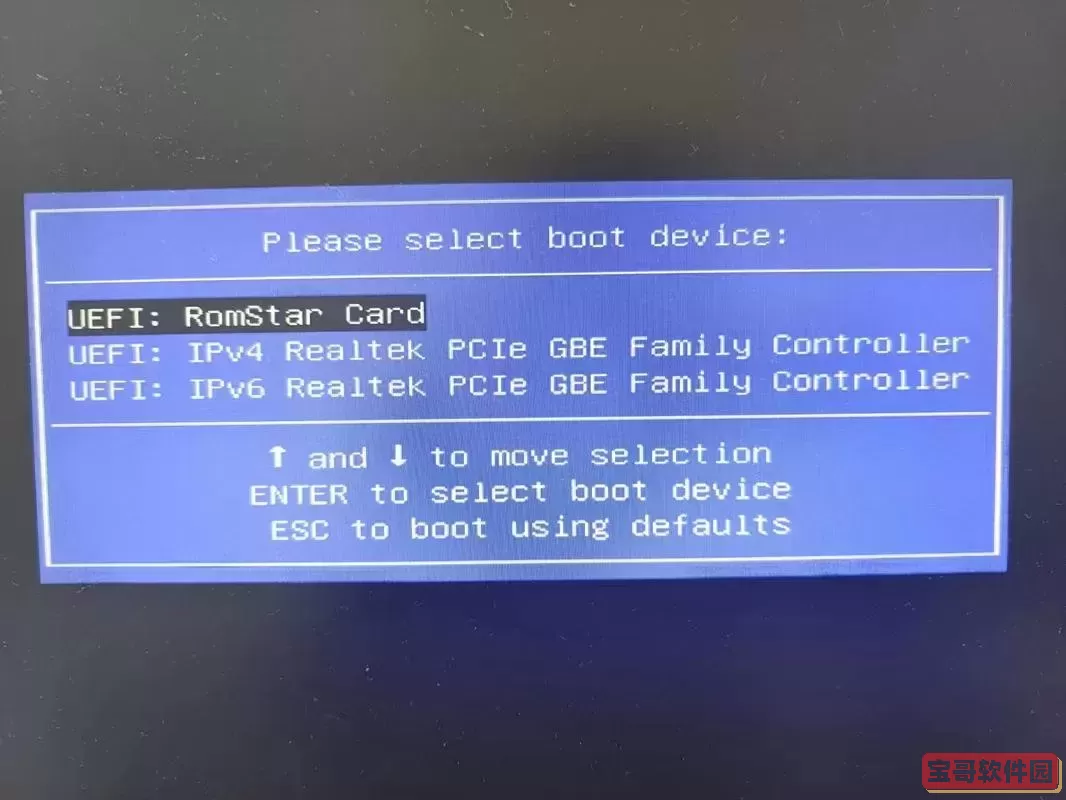
1. 检查连接:首先确保硬盘与主板之间的SATA线和电源线连接正常。如果连接松动,系统自然无法识别硬盘。
2. 进入BIOS:重启电脑,进入BIOS,检查“Storage Configuration”中的硬盘是否被识别。如果未被识别,尝试更换硬盘接口或电源线。
3. 修复MBR:使用Windows安装盘,通过命令提示符修复MBR(主引导记录)。可以通过“bootrec /fixmbr”和“bootrec /fixboot”来进行操作。
4. 重装系统:如所有尝试均未能解决问题,可能需要考虑重装操作系统。在重装前做好数据备份,以免数据丢失。
以上是关于“华硕主板找不到U盘启动项”和“华硕主板找不到系统启动盘”的详细解决办法。希望通过本文的指导,能够帮助用户顺利地解决困扰。如果您在操作中遇到其他问题,欢迎继续咨询相关技术支持。无论多复杂的问题,总能找到相应的解决方案,愿您顺利地完成系统安装!